
GLB و FBX دو مورد از رایج ترین و سازگارترین فرمت های مدل سه بعدی هستند. در این مقاله، نحوه تبدیل GLB به FBX به صورت آنلاین را در عرض چند دقیقه با استفاده از ابزار رایگان تبدیل GLB به شما نشان خواهیم داد. ما شما را در کل فرآیند از ابتدا تا انتها راهنمایی خواهیم کرد. این شامل یک مبدل آنلاین GLB برای توسعه برنامه های کاربردی خود برای تبدیل و ذخیره فایل GLB شما به عنوان FBX است. بیا شروع کنیم!
GLB را به FBX آنلاین تبدیل کنید
با استفاده از مبدل آنلاین رایگان GLB به FBX، مدلهای سه بعدی را در قالب GLB به قالب FBX تبدیل کنید. هیچ نرم افزار یا افزونه اضافی مورد نیاز نیست، زیرا یک ابزار مبتنی بر وب است که از طریق مرورگر وب قابل دسترسی است.
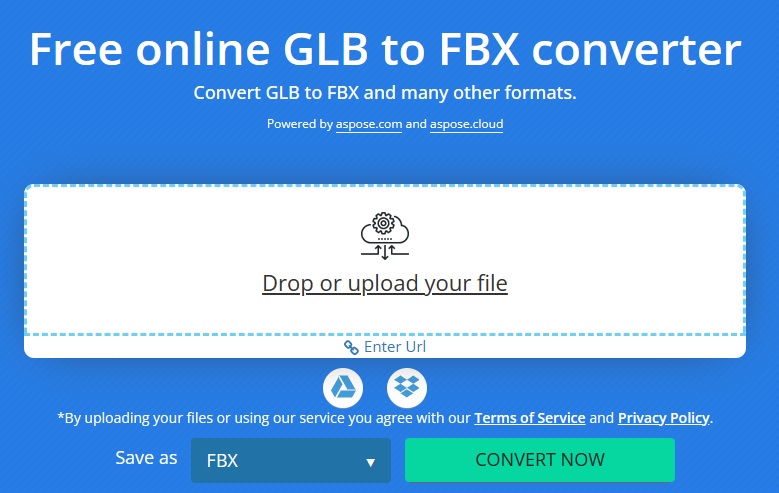
چگونه GLB را به FBX آنلاین تبدیل کنیم
- فایل GLB خود را رها یا آپلود کنید. همچنین می توانید آن را از Dropbox یا Google Drive آپلود کنید.
- اگر قبلاً انتخاب نشده اید، FBX را از منوی کشویی Save as انتخاب کنید.
- برای شروع فرآیند تبدیل، دکمه Convert Now را فشار دهید.
- پس از آن به صفحه دانلود هدایت خواهید شد.
- فایل FBX تبدیل شده را با کلیک بر روی دکمه DOWNLOAD NOW دانلود کنید.
لطفا توجه داشته باشید که سرورهای ما پس از 24 ساعت فایل های شما را حذف خواهند کرد و پس از آن لینک های دانلود از کار خواهند افتاد.
چرا فایل GLB را به FBX تبدیل کنیم؟
تبدیل فایل GLB به فرمت FBX می تواند امکانات جدیدی را برای مدل های سه بعدی شما ایجاد کند. لطفاً در زیر چند مورد از مزایای کلیدی تبدیل یک فایل GLB به FBX را بیابید.
- انواع نرم افزارهای سه بعدی از جمله Autodesk 3D Max، Maya و Unity از FBX پشتیبانی می کنند.
- فرمت FBX از طیف گسترده ای از داده ها از جمله انیمیشن ها، مواد و دوربین ها پشتیبانی می کند که به راحتی می توان آنها را صادر و وارد کرد.
- فایلهای FBX کوچکتر از GLB هستند و برای اشتراکگذاری و همکاری آنلاین مناسبتر هستند.
- FBX امکان کنترل بهتر روی داده ها و دارایی ها را فراهم می کند و تغییر یا به روز رسانی مدل سه بعدی را آسان تر می کند.
- در مقایسه با GLB، FBX از ویژگی های پیشرفته تری مانند رنگ رأس، اهداف مورف و چندین مجموعه UV پشتیبانی می کند. این ویژگی ها توسط GLB پشتیبانی نمی شوند.
تبدیل GLB به FBX - راهنمای توسعه دهندگان
به عنوان یک توسعه دهنده، می توانید به راحتی برنامه تبدیل GLB به FBX خود را با استفاده از کتابخانه Aspose.3D توسعه دهید. این به توسعه دهندگان اجازه می دهد تا فایل های سه بعدی از جمله فرمت های GLB و FBX را ایجاد، ویرایش و تبدیل کنند. در بخش های بعدی، نحوه استفاده از Aspose.3D را برای ساختن مبدل GLB خود برای تبدیل فایل GLB به فرمت FBX یاد خواهیم گرفت.
- تبدیل GLB به FBX در سی شارپ
- تبدیل فایل GLB به FBX در جاوا
- مبدل پایتون GLB به FBX
- مجوز رایگان دریافت کنید
تبدیل GLB به FBX در سی شارپ
با دنبال کردن مراحل زیر میتوانیم یک فایل GLB را با استفاده از Aspose.3D for .NET به فرمت FBX تبدیل کنیم:
- Aspose.3D را برای دات نت در برنامه خود نصب کنید.
- برای تبدیل فایل GLB به FBX از نمونه کد زیر استفاده کنید.
// این مثال کد نحوه تبدیل GLB به FBX در سی شارپ را نشان می دهد.
// یک نمونه از کلاس Scene ایجاد کنید
Scene scene = new Scene();
// فایل ورودی GLB را با کلاس Scene بارگیری کنید
scene.Open("C:\\Files\\sample.glb");
// گزینه ذخیره را مقداردهی کنید
var fbxSaveOptions = new FbxSaveOptions(FileFormat.FBX7500Binary);
// فایل FBX را ذخیره کنید
scene.Save("C:\\Files\\sample_out.fbx", fbxSaveOptions);
تبدیل فایل GLB به FBX در جاوا
به طور مشابه، میتوانیم با دنبال کردن مراحل زیر، یک فایل GLB را با استفاده از Aspose.3D for Java به فرمت FBX تبدیل کنیم:
- Aspose.3D را برای جاوا در برنامه خود نصب کنید.
- برای تبدیل فایل GLB به FBX از نمونه کد زیر استفاده کنید.
// این مثال کد نحوه تبدیل GLB به FBX در جاوا را نشان می دهد.
// یک نمونه از کلاس Scene ایجاد کنید
Scene scene = new Scene();
// فایل ورودی GLB را با کلاس Scene بارگیری کنید
scene.open("C:\\Files\\sample.glb");
// گزینه های ذخیره را راه اندازی کنید
FbxSaveOptions fbxSaveOptions = new FbxSaveOptions(FileFormat.FBX7400ASCII);
// فایل FBX را ذخیره کنید
scene.save("C:\\Files\\sample_out.fbx", fbxSaveOptions);
مبدل پایتون GLB به FBX
همچنین میتوانیم مبدل GLB به FBX را در پایتون با استفاده از Aspose.3D for Python از طریق .NET توسعه دهیم.
- Aspose.3D را برای پایتون در برنامه خود نصب کنید.
- برای تبدیل فایل GLB به فرمت FBX از نمونه کد زیر استفاده کنید.
# این مثال کد نحوه تبدیل GLB به FBX در پایتون را نشان می دهد.
# فایل ورودی GLB را با کلاس Scene بارگیری کنید.
scene = Scene.from_file("C:\\Files\\sample.glb");
# گزینه های ذخیره را راه اندازی کنید
fbxSaveOptions = FbxSaveOptions(FileFormat.FBX7500ASCII)
# فایل FBX را ذخیره کنید
scene.save("C:\\Files\\sample_out.fbx", fbxSaveOptions);
تبدیل GLB به FBX - یک مجوز رایگان دریافت کنید
میتوانید یک مجوز موقت رایگان دریافت کنید تا Aspose.3D را بدون محدودیت ارزیابی امتحان کنید و مبدل GLB به FBX خود را توسعه دهید.
نحوه تبدیل GLB به FBX - منابع آموزشی
میتوانید درباره تبدیل فایل GLB به فرمت FBX اطلاعات بیشتری کسب کنید و سایر ویژگیهای کتابخانه Aspose.3D را با استفاده از منابع ارائه شده در زیر بررسی کنید:
نتیجه
تبدیل فایل GLB به FBX یک راه عالی برای اطمینان از ثابت ماندن و سازماندهی داده های شما است. با ابزارهای مناسب و راهنمای گام به گام ما، می توانید به راحتی فایل های GLB را در عرض چند دقیقه به فرمت FBX با پشتیبانی گسترده تبدیل کنید. چه در حال انتقال داده بین برنامهها باشید و چه نیاز به باز کردن مدلهای سهبعدی در دستگاههای مختلف داشته باشید، این فرآیند اگر به درستی انجام شود باید سریع و بدون دردسر باشد. در صورت وجود هرگونه ابهام، لطفاً با ما در تالار گفتمان پشتیبانی رایگان تماس بگیرید.